在现代数据分析与统计中,正态分布无疑是最为广泛应用的一种概率分布。它不仅在自然科学领域如物理、化学中频繁出现,还在社会科学、经济学、医学等诸多领域中扮演着重要角色。然而,如何判断一组数据是否符合正态分布呢?这正是Q-Q图(Quantile-Quantile Plot)发挥作用的时候。本文将详细介绍如何使用Excel绘制Q-Q图,从而评估数据是否符合正态分布。
Excel Q-Q 图绘制:评估数据是否符合正态分布
准备工作:数据的排序和分位数计算
首先,我们需要准备一组数据并对其进行排序。假设我们已经有了一组样本数据,将其输入到Excel工作表中,每一行对应一个观测值。接下来,对这些数据进行从小到大的排序,确保数据按照从小到大排列。这一步非常重要,因为后续的操作都基于有序的数据。
然后,需要对数据点执行分位数计算。分位数是统计学中的一个重要概念,它表示将一组数据等分成若干份的值。对于排序好的数据,我们可以计算出各个数据点的秩次。例如,第i个数据的秩次为(i / (n+1)),其中n是总的数据量。
计算理论正态分布的分位数
接下来,我们需要计算理论正态分布的分位数值。这可以通过查找标准正态分布表或使用Excel中的函数来实现。例如,可以使用NORM.S.INV函数来计算标准正态分布的累积分布函数(CDF)值,然后根据这些CDF值来找到对应的z分数。
绘制Q-Q图
插入散点图:选择数据区域,点击“插入”选项卡,选择“散点图”,然后在图表中插入标准误差线。
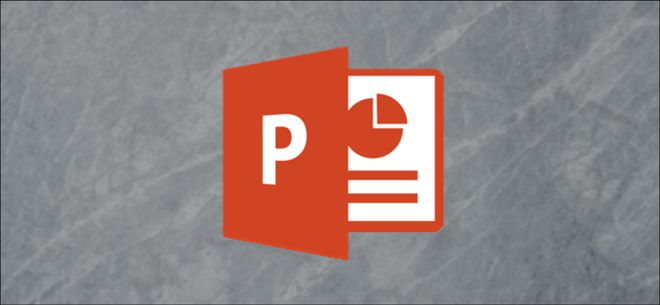
设置X轴和Y轴:将X轴设置为理论正态分布的分位数,Y轴设置为样本数据的分位数。
添加趋势线:右击数据点,选择“添加趋势线”,选择“线性趋势线”。这条趋势线的斜率代表了样本数据的标准差,截距则代表均值。
格式化图表:调整图表的格式,使其更加美观和易于理解。可以添加图表标题、坐标轴标签等信息。
解读Q-Q图
Q-Q图的核心在于通过比较数据点与理论直线的关系来判断数据的分布情况。如果数据点近似地落在一条直线上,那么可以认为数据基本符合正态分布;如果数据点呈现明显的曲线或者偏离直线较远,则说明数据可能不符合正态分布。具体来说:
– 点落在直线上:两个数据集的分布非常相似。
– 点偏离直线但呈S形:数据可能需要简单的变换才能更好地拟合正态分布。
– 点严重偏离直线:表明两个数据集的分布存在显著差异。
实例应用:金融数据分析
以比特币和以太坊的收益率为例,我们可以通过绘制Q-Q图来比较它们的分布特征。首先计算两者的收益率,然后生成相应的Q-Q图。通过观察Q-Q图,我们可以发现两种加密货币的收益率分布高度相似,这表明它们可能受相似的市场因素影响。这对于构建投资组合或风险管理策略具有重要意义。
总之,Q-Q图是一种强大的工具,可以帮助我们直观地评估数据是否符合正态分布。通过Excel中的简单操作,即使是没有深厚统计学背景的用户也能轻松掌握这种方法。无论是在科学研究还是实际工作中,掌握这一技能都将大大提升我们的数据分析能力。希望本文能够帮助你更好地理解和应用Q-Q图,让你的数据分析之旅更加顺畅!